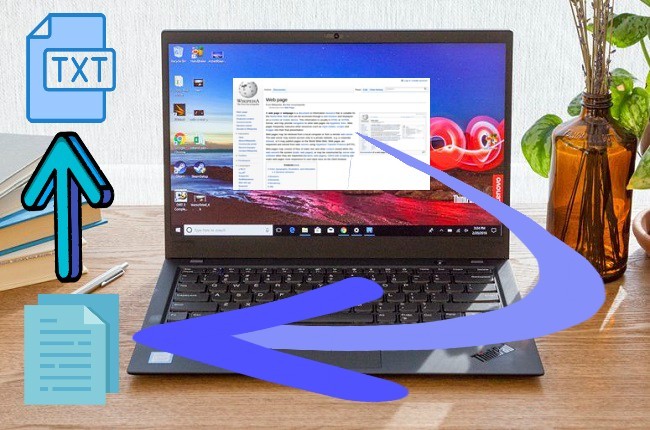
Potřebuji napsat referát do školy a z internetu chci použít některé reference. Naštěstí jsem našel článek, který se mi skvěle hodí, ale webová stránka je chráněná. Mohu kopírovat text přímo z chráněného webu? Nebo je zapotřebí nějaký další nástroj, pomocí kterého z něj text zkopíruju?
Odpověď: Pokud jde o chráněný web, tak s tím nic neuděláte. Můžete ale použít speciální převaděč pro kopírování textu z webové stránky. V článku níže objevíte aplikace, které můžete použít.
Jak kopírovat text z chráněného webu
ApowerPDF
ApowerPDF je víceúčelový PDF konvertor a editor. Má velice jednoduché rozhraní, kterému každý snadno porozumí a naučí se jej rychle používat. S tímto nástrojem můžete přizpůsobovat text a grafiku, přidat obrázky, texty, vodoznaky a mnoho dalšího. Přestože jde o opravdu jednoduchý nástroj, jeho výstupy jsou opravdu ve vysoké kvalitě. Můžete také upravovat stránky PDF a uložit je jako originální soubor. ApowerPDF vždy zachovává výstupy skvělé a neporušené. Můžete jej také použít ke kopírování textu z chráněných webových stránek.
- Stáhněte aplikaci a naisntalujte ji.
- Přejděte na webovou stránku, ze které chcete kopírovat text, klikněte pravým tlačítkem v rozhraní stránky a vyberte možnost “Tisk”.
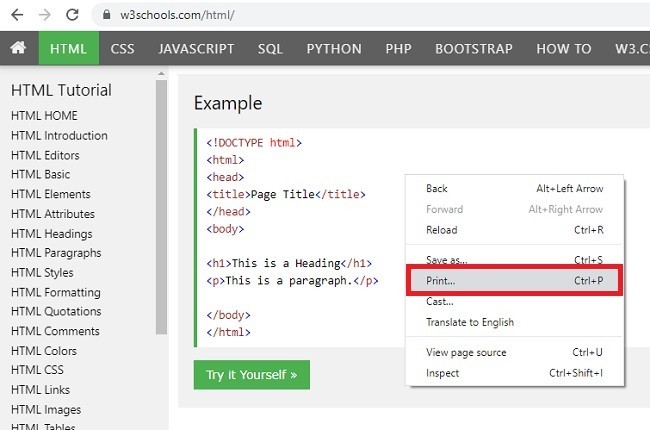
- Vyberte možnost “Uložit jako PDF” v okénku “Umístění”, a pak klikněte na “Uložit”, pro uložení do vašeho PC.
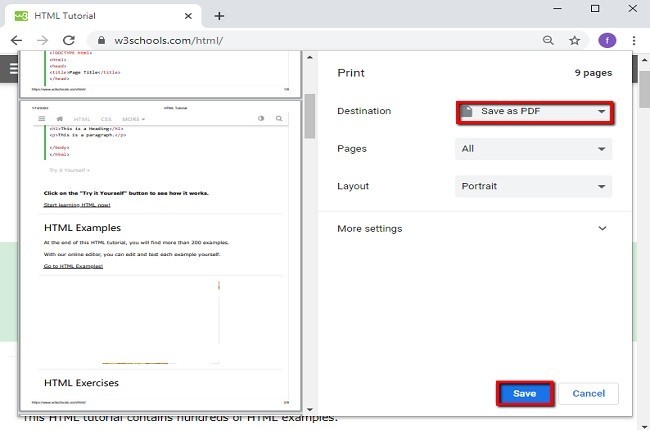
- Spusťte ApowerPDF a pod záložkou “Vytvořit” vyberte “Ze souboru”, pro import cílového souboru a jeho otevření.
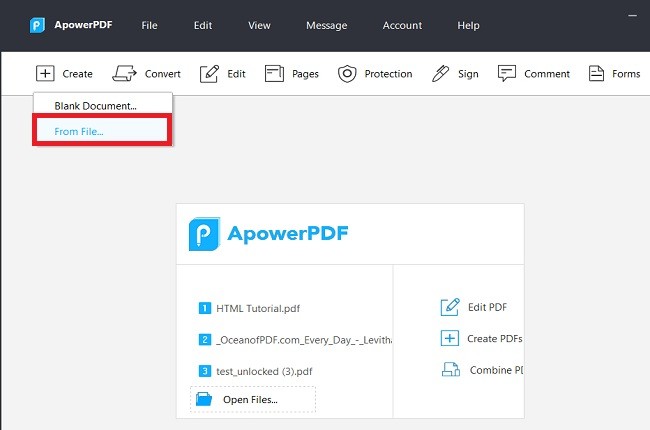
- Po dokončení klikněte na “Upravit” a nyní již můžete kopírovat váš text z webové stránky.
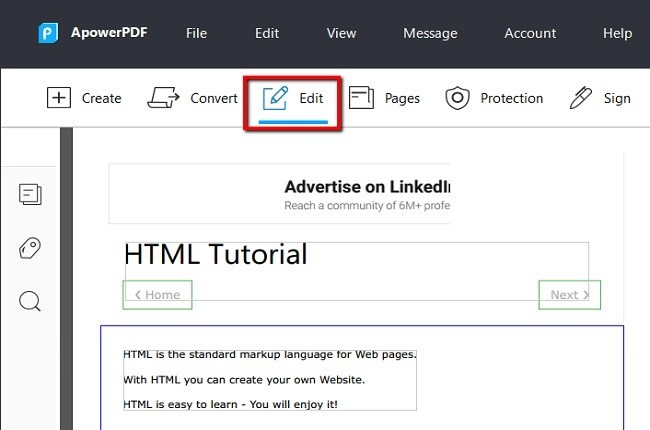
Navíc můžete ApowerPDF použít pro zvýraznění či vyhledání textu, nebo přidat záložku. Pro označení textu, který chcete kopírovat jen jednoduše označte text s přidržením myši. Pro vyhledání textu klikněte na ikonu “Vyhledat” a vepište text, který hledáte. Ten se automaticky objeví ve spodní části vyhledávací lišty. Záložku přidáte kliknutím na ikonu “Záložka”, přejmenujte ji a máte hotovo. Tyto funkce naleznete v horní levé části rozhraní programu.
LightPDF
LightPDF vám nabízí nejlepší nástroj, který můžete použít pro převod a úpravy PDF online. Má mnoho editačních funkcí jako OCR, slučování, rozdělování, vodoznaky, komprese, zabezpečení, atd. Jednu z těchto funkcí můžete bez problémů použít pro kopírování textu z webových stránek. Stačí udělat snímek obrazovky vaší cílové webové stránky a uložit jej. Poté jej upravte pomocí OCR a pomocí pár kliknutí můžete kopírovat text z převedeného souboru.
Navíc má funkci, která vám umožní kopírovat a posílat odkaz vašim kolegům, nebo stačí naskenovat QR kód pro shlédnutí souboru. Pokud chcete, můžete také přímo uložit konvertovaný soubor do vašeho počítače. Pojďme se seznámit s jednotlivými kroky, jak pomocí LightPDF kopírovat text z webové stránky.
- Udělejte snímek obrazovky vaší cílové webové stránky a uložte ji ve formátu JPEG.
- Přejděte na webovou stránku LightPDF a vyberte tlačítko “OCR”.
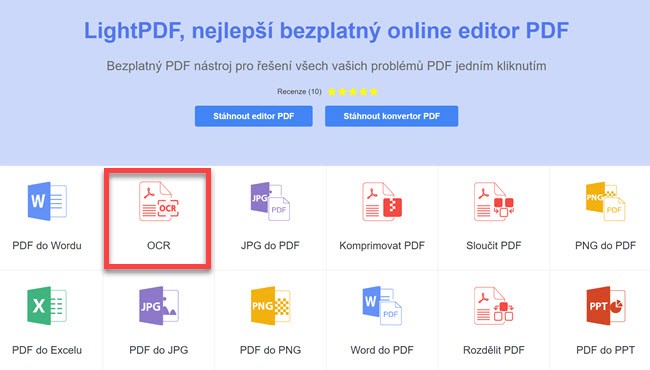
- Klikněte na ikonu “+” pro import souboru.
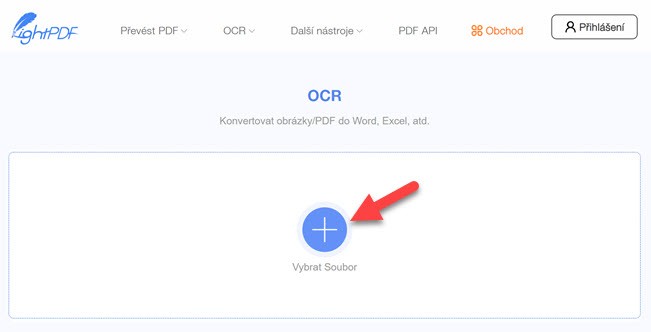
- Vyberte váš jazyk a vyberte tlačítko “TXT” a stiskněte “Převést” pro konverzi vašeho souboru.
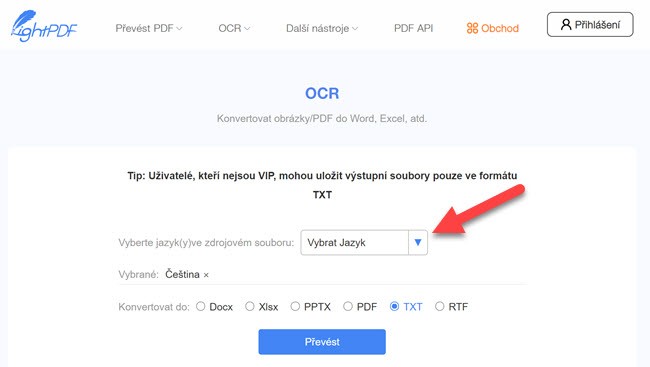
- Uložte váš soubor tlačítkem “Stáhnout”. Po dokončení otevřete váš soubor a nyní snadno zkopírujete text z požadované webové stránky.
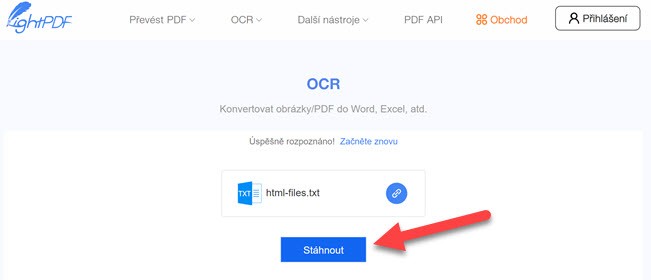
Závěr
Výše uvedené nástroje jsou užitečné při kopírování textu z webových stránek. ApowerPDF je nejlepší software, kerý můžete na internetu získat pro kopírování textů z webových stránek. Všechny jeho funkce můžete využívat zdarma.
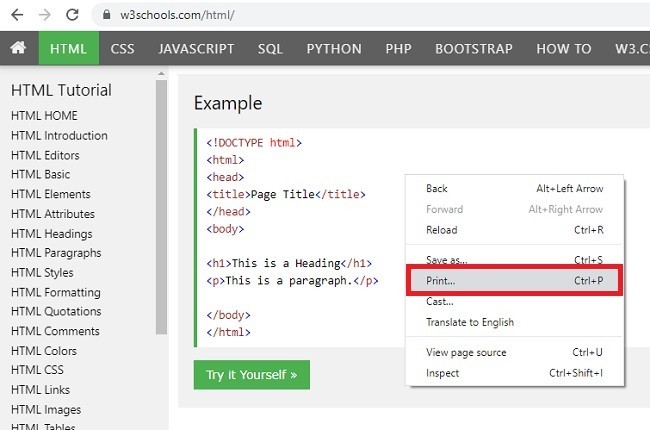
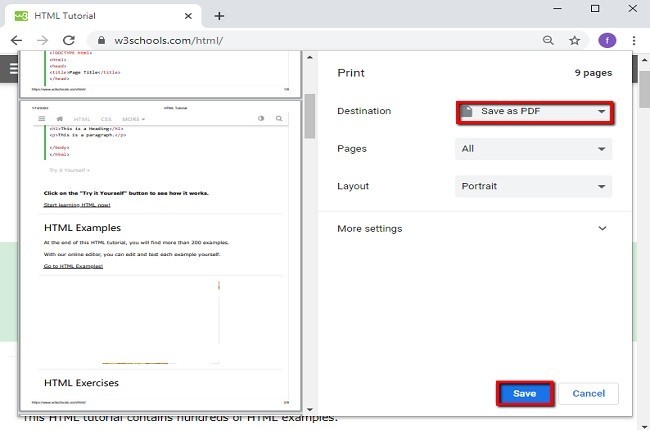
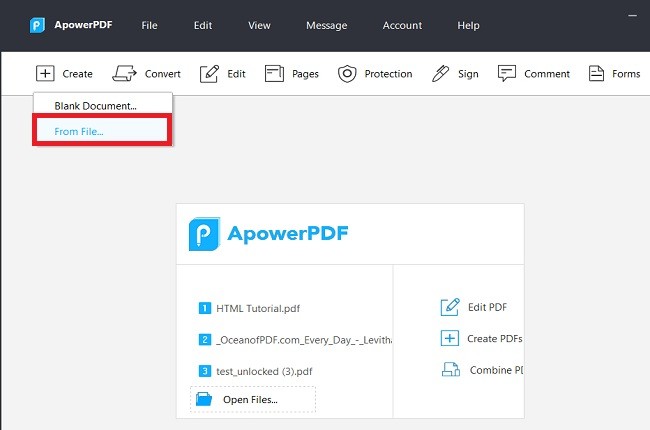
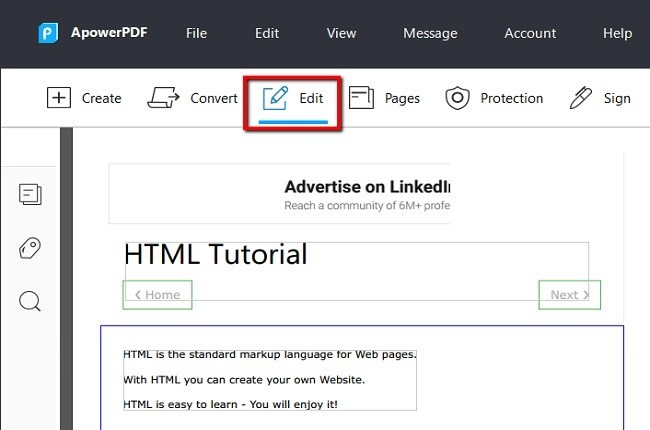
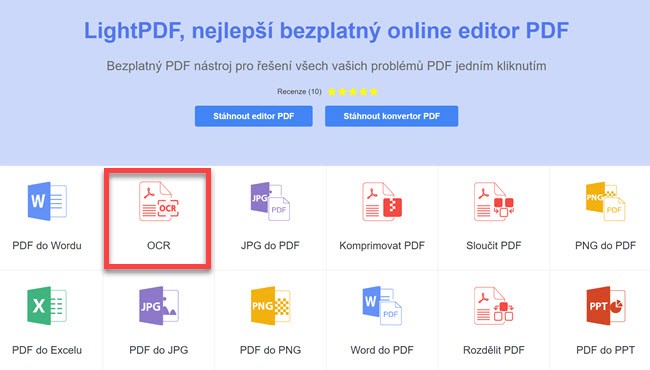
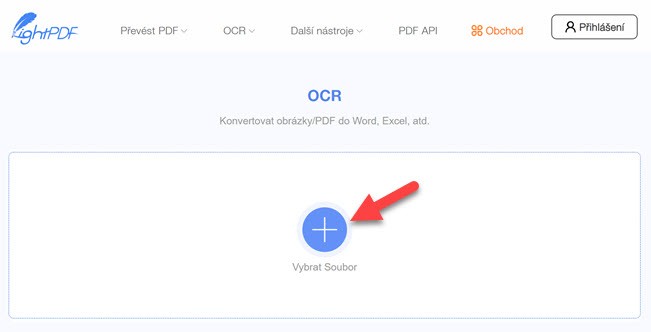
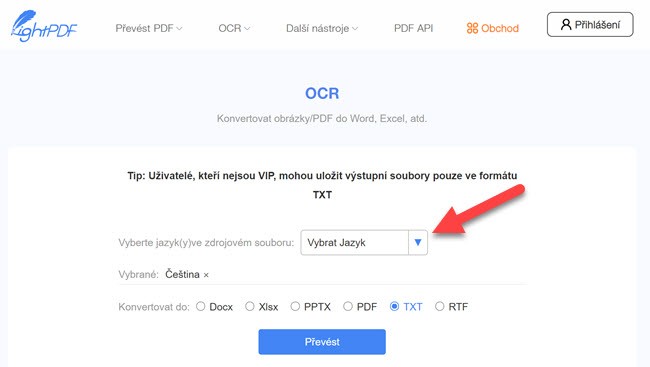
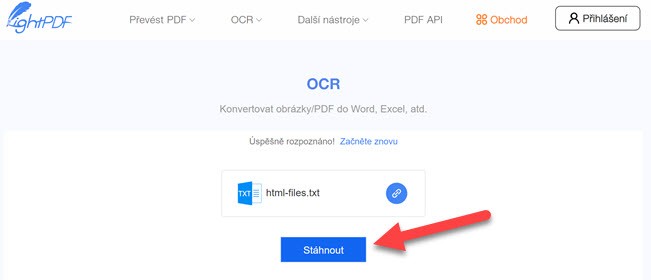
Zanechte komentář